خطة الاجتماع المشتركة في Viva Insights
تساعدك خطط الاجتماعات المشتركة في Microsoft Viva Insights على تعزيز عادات الاجتماع السليمة مع الزملاء. باستخدام خطط الاجتماعات المشتركة، يمكنك أتمتة الإعدادات التالية لتعزيز أفضل ممارسات الاجتماع المدعومة بالأبحاث:
-
مدة الاجتماع - امنح الأشخاص استراحة بين الأحداث عن طريق بدء الاجتماعات بعد بضع دقائق متأخرة أو إنهائها قبل بضع دقائق.
-
ارتباط Teams - قم بتضمين ارتباط اجتماع Microsoft Teams إلى جميع اجتماعاتك حتى يتمكن الأشخاص من الحضور عن بعد.
-
الملاحظات - تعرف على كيفية عمل اجتماعاتك من خلال إرسال استطلاعات فعالية الاجتماع للمشاركين.
طالما أن مؤسستك لديها اشتراك Viva Insights متميز، يمكنك إنشاء خطة اجتماع ومشاركتها. في هذا القسم، نشرح كيفية إنشاء خطة ومشاركتها مع الزملاء.
إنشاء خطة اجتماع ومشاركتها
-
انتقل إلى علامة التبويب Productivity في تطبيق Viva Insights في Teams أو على الويب.
-
في قسم Recommended for you، ابحث عن بطاقة Promote healthy meeting norms وحدد Get started.
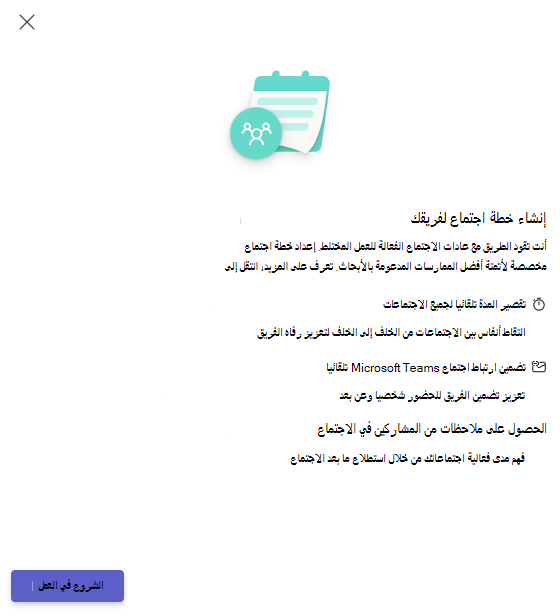
إنشاء معايير الاجتماع
تقصير الاجتماعات
-
يمكنك تقصير مدة جميع الاجتماعات تلقائيا عن طريق اختيار ما إذا كنت تريد أن تبدأ الأحداث تلقائيا في وقت متأخر أو تنتهي مبكرا.
-
للقيام بذلك، قم بتعيين عدد افتراضي من الدقائق للاجتماعات التي تقل عن ساعة واحدة والاجتماعات التي تكون ساعة واحدة أو أكثر.
إضافة ارتباط اجتماع Teams
-
قم بتضمين ارتباط اجتماع Microsoft Teams تلقائيا للاجتماعات عبر الإنترنت في Microsoft Teams.
الحصول على ملاحظات
-
تنشيط استطلاعات فعالية الاجتماع للمشاركين.
دعوة المشاركين للانضمام إلى خطتك
-
اكتب الأسماء في حقل المستلمين. عند الانتهاء من إضافة المستلمين، أرسل لهم دعوة للانضمام إلى خطتك.
-
حدد تأكيد الإرسال.
-
إذا كان لديك شخص واحد أو أكثر يقوم بالإبلاغ إليك، Viva Insights يملأ أعضاء الفريق تلقائيا. يمكنك بعد ذلك إضافة أشخاص أو إزالتهم حسب الحاجة.
-
بعد تلقي دعوتك، يمكن للمستلمين قبولها أو رفضها.
يمكن لأي شخص لديه حق الوصول إلى تطبيق Viva Insights الانضمام إلى خطة اجتماع مشتركة والمشاركة فيها. إذا لم يكن لديك اشتراك Viva Insights متميز، فلن يعرض Viva Insights أي إعدادات لطلب ملاحظات الاجتماع.
الانضمام إلى خطة اجتماع مشتركة
-
إذا دعاك شخص ما للانضمام إلى خطة اجتماع مشتركة، فستتلقى دعوة في Teams. إذا كنت ترغب في الانضمام إلى الخطة ومثل الإعدادات التي قام المنظم بتكوينها، فحدد الانضمام. إذا كنت تريد تحرير إعدادات اجتماعاتك قبل الانضمام، فحدد تحرير.
-
إذا كنت بالفعل جزءا من خطة اجتماع مشتركة، Viva Insights يطبق الإعدادات من الخطة التي تمت دعوتك للتو للانضمام إليها، ثم يلخص التغييرات ضمن التغييرات على خطتك.
-
حدد الانضمام للانضمام إلى الخطة.
-
إذا كنت تريد إجراء تغييرات قبل الانضمام، فحدد تحرير.
بمجرد أن تكون جزءا من خطة اجتماع مشتركة، سواء كمنظم أو مشارك، سترى ذلك منعكسا على علامة التبويب الإنتاجية ضمن قسم خطة الاجتماع المشترك.
تحرير خطة اجتماع مشتركة
يمكن لأي شخص يشكل جزءا من الخطة إجراء تغييرات على إعداداته الشخصية.
-
حدد تحرير على بطاقة خطة الاجتماع المشتركة، التي تنقلك إلى صفحة الإعدادات.
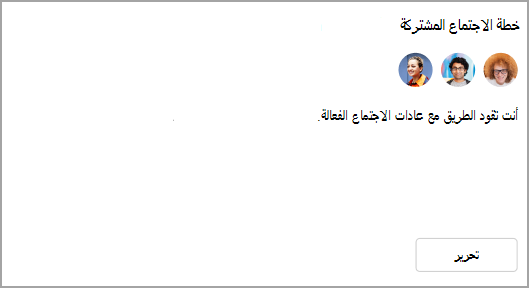
-
لتغيير ما إذا كنت ترسل استطلاعات ملاحظات حول اجتماعاتك، قم بتبديل المفتاح ضمن الحصول على ملاحظات حول اجتماعاتك. (الاشتراك Viva Insights المتميز مطلوب.)
-
لبدء أو إيقاف تقصير الاجتماعات تلقائيا، قم بتبديل المفتاح ضمن تقصير الاجتماعات. إذا كنت تقوم بتشغيل الميزة، فاستخدم القوائم المنسدلة لتعيين الوقت المبكر الذي تريد فيه إنهاء الاجتماعات أو تأخر بدء تشغيلها.
-
لإضافة ارتباطات Teams إلى الاجتماعات أو إيقافها، قم بتبديل المفتاح ضمن إضافة اجتماع Teams.
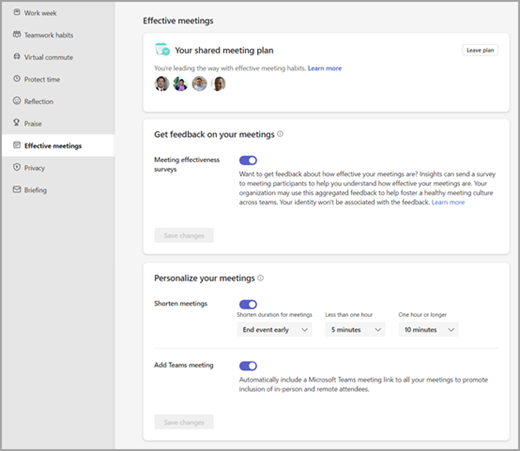
ملاحظة: تنطبق التغييرات التي تجريها هنا على إعداداتك فقط ولن تغير إعدادات أي مشارك آخر في الخطة. إذا قمت بتنظيم الخطة وتريد إجراء تغييرات تنطبق على الجميع، فستحتاج إلى مغادرة الخطة وإنشاء خطة جديدة وإعادة دعوة المشاركين.
مغادرة خطة اجتماع مشتركة
-
قم بتحرير الخطة من علامة التبويب الإنتاجية أو انتقل إلى صفحة الإعدادات وحدد اجتماعات فعالة .
-
ضمن خطة الاجتماع المشترك، حدد مغادرة الخطة.
-
بعد تحديد مغادرة الخطة، حدد ما إذا كنت تريد الاحتفاظ بالإعدادات التالية المتعلقة بالاجتماع من خطتك:
-
تقصير المدة تلقائيا لجميع الاجتماعات
-
تضمين ارتباط اجتماع Microsoft Teams تلقائيا
-
الحصول على ملاحظات من المشاركين في الاجتماع
4. حدد تأكيد.










